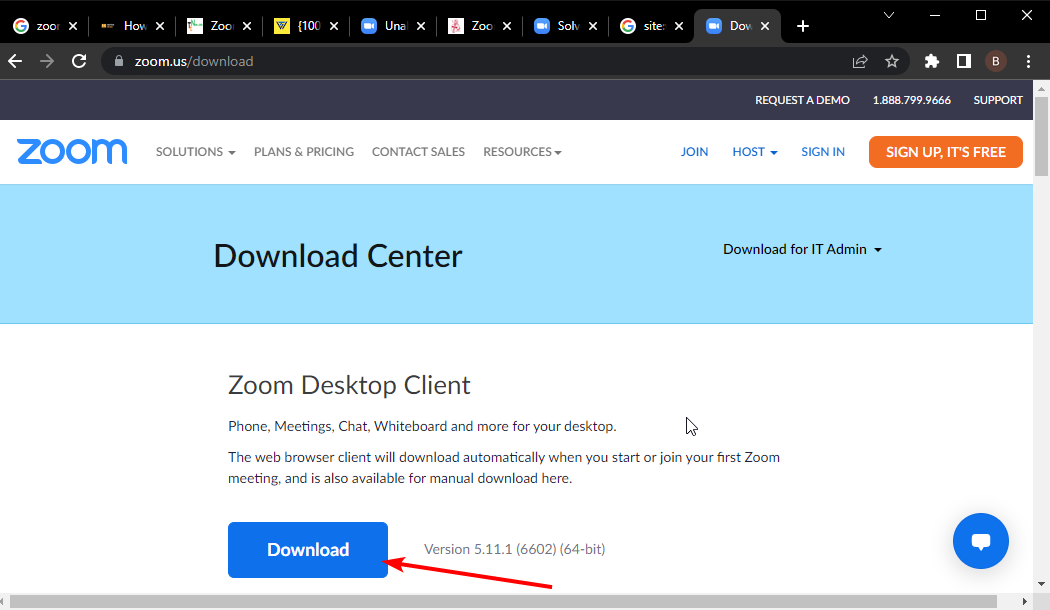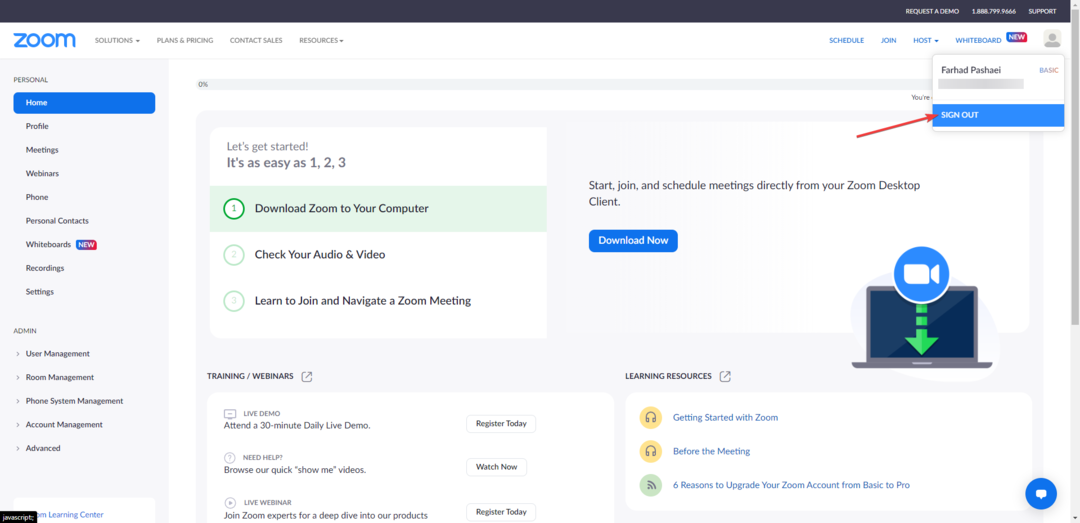A beépített hibaelhárítók egyikének futtatása megoldja ezt
- Ha a Fatal Error Coordinator Returned-1 hibával küzd, ennek oka lehet a Zoom alkalmazással kapcsolatos problémák.
- Ezt a problémát gyorsan kijavíthatja a Windows Store Apps hibaelhárító futtatásával.
- A Zoom eltávolítása és újratelepítése a hivatalos webhelyről szintén megoldhatja a problémát.

xTELEPÍTÉS A LETÖLTÉSI FÁJLRA KATTINTVA
- Töltse le a Fortect-et és telepítse a számítógépén.
- Indítsa el az eszköz beolvasási folyamatát hogy keressen olyan sérült fájlokat, amelyek a probléma forrásai.
- Kattintson a jobb gombbal Indítsa el a Javítást így az eszköz elindíthatja a rögzítési algoritmust.
- A Fortect-et letöltötte 0 olvasói ebben a hónapban.
A Fatal Error Coordinator Returned-1 hiba akkor fordul elő, ha probléma van a számítógépén lévő alkalmazással. A legtöbb felhasználó különösen a Zoom telepítése után tapasztalta ezt a problémát.
A hibát aggasztóbbá teszi, hogy komolyabb problémákhoz vezethet, ha felügyelet nélkül hagyják. Szerencsére vannak kipróbált és bevált módszerek a javításra, és ebben az útmutatóban megmutatjuk, hogyan kell ezt megtenni.
Miért kapom vissza a Fatal Error Coordinator Returned-1-et?
Különféle tényezők okozhatják ezt végzetes hiba a Windows rendszeren. Az alábbiakban felsorolunk néhányat közülük:
- Problémák a Zoom alkalmazással – Egyes felhasználók arról számoltak be, hogy a Fatal Error Coordinator Returned-1 üzenetet kapták a Zoom alkalmazás telepítése után. Ennek oka lehet a telepítés során fellépő hibák vagy más programhibák.
- Általános kérdés – Néha ez a probléma általános probléma lehet a rendszer problémás hibája miatt. Neked kell hajtson végre rendszer-visszaállítást a számítógépen végrehajtott, a problémát okozó módosítások visszavonásához.
Most, hogy tudjuk, honnan származik a Fatal Error Coordinator Returned-1, javítsuk ki az alábbi megoldások segítségével.
Hogyan javíthatom ki a Fatal Error Coordinator Returned -1 hibát?
1. Futtassa a Windows Store Apps hibaelhárítóját
- megnyomni a ablakok + gomb én és válassza ki a Hibaelhárítás opciót a jobb oldali ablaktáblában.

- Kattints a Egyéb hibaelhárítók választási lehetőség.

- Végül kattintson a Fuss gomb előtt Windows Store alkalmazások, várja meg, amíg a vizsgálat befejeződik, és alkalmazza a javasolt javításokat.

Bizonyos esetekben előfordulhat, hogy a Fatal Error Coordinator Returned-1 hibaüzenetet nem a Zoom alkalmazással kapcsolatos problémák okozzák. Ehelyett csak általános korrupciós hibákról lehet szó az UWP-alkalmazásokban.
Ebben az esetben a problémák megoldásához futtassa a Windows Store Apps hibaelhárítóját.
- A Windows Task Scheduler nem tudta elindítani a műveletet
- Hogyan javíthatom ki könnyedén a 3005-ös Paramount hibakódot?
2. Tiltsa le a launch.bat fájlt a Feladatkezelőben
- megnyomni a ablakok + gomb x és válassza ki a Feladatkezelő választási lehetőség.

- Kattints a üzembe helyezés lap tetején.
- Most kattintson a jobb gombbal a Launch.bat fájlt az alkalmazásban.
- Végül válassza ki a Letiltás opciót a helyi menüből.

Ha a Fatal Error Coordinator Returned-1 hibaüzenetet tartalmazó párbeszédpanel újraindításkor megjelenik, ennek oka lehet a launch.bat fájl, amely a Zoom alkalmazás indítófájlja.
A megoldás az, hogy letiltja a Feladatkezelő indítási alkalmazások listájából.
3. Telepítse újra a Zoom-ot
- megnyomni a ablakok + gomb R, típus Vezérlőpult, majd kattintson a gombra rendben gomb.

- Kattintson Távolítson el egy programot alatt Programok választási lehetőség.

- Most kattintson a jobb gombbal a Zoomolás Alkalmazás.
- Válaszd ki a Eltávolítás opciót, és várja meg, amíg a folyamat befejeződik.

- Végül látogasson el a hivatalos webhelyre töltse le és telepítse a Zoom alkalmazást.
Szakértői tipp:
SZPONSORÁLT
Néhány PC-problémát nehéz megoldani, különösen, ha hiányzó vagy sérült rendszerfájlokról és Windows-tárakról van szó.
Ügyeljen arra, hogy speciális eszközt használjon, mint pl Fortect, amely átvizsgálja és lecseréli a törött fájlokat a tárhelyéből származó friss verziókra.
Ha a Zoom szükségtelen háttérprogramjának letiltása az indítási alkalmazásban nem szünteti meg a Fatal Error Coordinator Returned-1 hibát, előfordulhat, hogy el kell távolítania a Zoom alkalmazást.
Ennek az az oka, hogy az alkalmazás verzióját bizonyos programhibák zavarhatják. Ezt követően újratelepítheti a Zoom frissített verzióját a hivatalos webhelyről.
4. Hajtsa végre a Rendszer-visszaállítást
- megnyomni a ablakok + gomb R, típus rstrui.exe, majd kattintson a gombra rendben gomb.

- Kattints a Következő gombot a felugró oldalon.

- Most válassza ki a kívánt visszaállítási pontot, és kattintson a gombra Következő gomb.

- Végül kattintson a Befejez gombot a választás megerősítéséhez, és kövesse a képernyőn megjelenő utasításokat a folyamat befejezéséhez.

Abban az esetben, ha a fenti megoldások kipróbálása után nem tudja kijavítani ezt a végzetes hibát – Koordinátor visszatért -1 Nagyítási Hiba, előfordulhat, hogy rendszer-visszaállítást kell végrehajtania.
Ez különösen fontos, ha attól tart, hogy olyan problémákhoz vezethet, mint a Blue Screen hiba.
A rendszer-visszaállítás egy későbbi pontra, amikor minden jól működött, segít visszafordítani a számítógépen végrehajtott változtatásokat, amelyek a problémát okozhatták.
Elérkeztünk ennek az útmutatónak a végére, hogyan javítható ki a Fatal Error Coordinator Returned-1 üzenet. A felhasználók jelentései szerint ez a probléma általában a Zoom számítógépre történő telepítése után kezdődik.
Ennek az lehet az oka, hogy nem telepítették az alkalmazás kompatibilis verzióját a számítógépükre. Amint megjelenik a hibaüzenet, az éppen futó program azonnal leáll.
Szerencsére meg kell tudnia oldani a részletes útmutatóban található megoldásokkal. Végül, ha szeretné tudni, hogyan lehet egy hasonló problémát megoldani Végzetes hiba c0000022, tekintse meg részletes útmutatónkat.
Nyugodtan ossza meg velünk a megoldást, amely segített a probléma megoldásában az alábbi megjegyzésekben.
Továbbra is problémákat tapasztal?
SZPONSORÁLT
Ha a fenti javaslatok nem oldották meg a problémát, akkor számítógépén súlyosabb Windows-problémák léphetnek fel. Javasoljuk, hogy válasszon egy olyan all-in-one megoldást, mint pl Fortect a problémák hatékony megoldásához. A telepítés után egyszerűen kattintson a Megtekintés és javítás gombot, majd nyomja meg Indítsa el a Javítást.